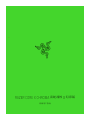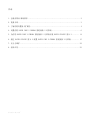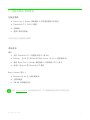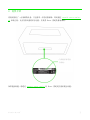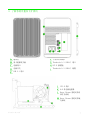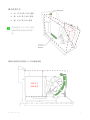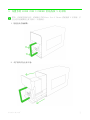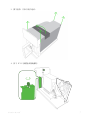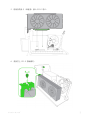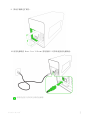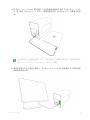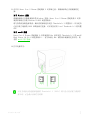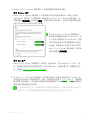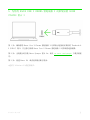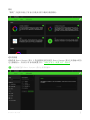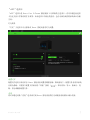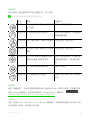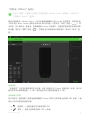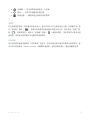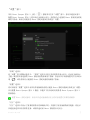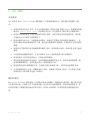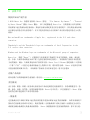始于玩家,赋予玩家
™
雷蛇战核 幻彩版
高级用户指南
。

始于玩家,赋予玩家
™
目录
1. 包装内物品/系统要求 ........................................................... 2
2. 简要介绍 ...................................................................... 3
3. 了解你的外置显卡扩展坞 ........................................................ 4
4. 设置你的 RAZER CORE X CHROMA 雷蛇战核 X 幻彩版 ................................ 6
5. 为你的 RAZER CORE X CHROMA 雷蛇战核 X 幻彩版安装 RAZER SYNAPSE 雷云 3 ........ 14
6. 通过 RAZER SYNAPSE 雷云 3 配置 RAZER CORE X CHROMA 雷蛇战核 X 幻彩版 ......... 15
7. 安全与维护 ................................................................... 22
8. 法律声明 ..................................................................... 23

始于玩家,赋予玩家
™
1. 包装内物品/系统要求
包装内物品
▪ Razer Core X Chroma 雷蛇战核 X 幻彩版外置显卡扩展坞
▪ Thunderbolt™ 3 (USB-C) 线缆
▪ 电源线*
▪ 重要产品信息指南
*在某些地区可能随附电源线。
系统要求
硬件
▪ 支持 Thunderbolt™ 3 外置显卡的 PC 或 Mac
▪ Windows
®
10 64 位 RS5/macOS High Sierra 10.13.4(或更高版本)
▪ 兼容 Razer Core X Chroma 雷蛇战核 X 幻彩版的 PCI-E 显卡
▪ 适用于 Windows 的 Thunderbolt™ 软件
Razer Synapse 雷云 3
▪ Windows® 10 64 位(或更高版本)
▪ 互联网连接
▪ 500 MB 可用硬盘空间
访问
rzr.to/core-x
获取兼容性信息;并下载最新的驱动程序和固件更新。

始于玩家,赋予玩家
™
3. 了解你的外置显卡扩展坞
通风孔
显卡舱释放手柄
电源端口
电源开关
USB 3.1 端口
千兆以太网端口
Thunderbolt 3 (USB-C) 端口
PCI-E 插槽盖
Thunderbolt 3 (USB-C) 线缆
PCI-E 端口
6+2 针电源连接器
Razer Chroma 雷蛇幻彩内
部灯光系统
Razer Chroma 雷蛇幻彩底
光系统

始于玩家,赋予玩家
™
最大内部尺寸:
▪ 长:12.99 英寸/330 毫米
▪ 高:6.29 英寸/160 毫米
▪ 宽:2.36 英寸/60 毫米
高度是指从 PCI-E 端口顶端
到楔形锁定块底部之间的距
离。
确保有足够的空间容纳 6+2 针电源连接器
楔形锁定块
6.29 英寸
/160 毫米
PCI-E 端口

始于玩家,赋予玩家
™
4. 设置你的 RAZER CORE X CHROMA 雷蛇战核 X 幻彩版
警告:安装或更换显卡时,请确保已关闭 Razer Core X Chroma 雷蛇战核 X 幻彩版,并
且已经从电源插座上拔下插头,以免触电。
1. 轻轻拉动手柄解锁。
2. 从扩展坞中拉出显卡舱。

始于玩家,赋予玩家
™
3. 撕下胶带,并取下保护泡沫。
4. 拆下 PCI-E 插槽盖和指旋螺钉。

始于玩家,赋予玩家
™
5. 将兼容的显卡(未随附)插入 PCI-E 端口。
6. 重新拧上 PCI-E 指旋螺钉。

始于玩家,赋予玩家
™
7. 将 6+2 针电源连接器插入显卡。
确保电源线没有放置在风扇附近。如果需要,可以使用设备内部的线束来整理这些
线缆。
8. 将显卡舱推入扩展坞,直到完全闭合为止。

始于玩家,赋予玩家
™
9. 推动手柄锁定扩展坞。
10.使用电源线将 Razer Core X Chroma 雷蛇战核 X 幻彩版连接到电源插座。
请使用适用于你所在区域的电源线。

始于玩家,赋予玩家
™
11.将 Razer Core X Chroma 雷蛇战核 X 幻彩版连接到兼容设备的 Thunderbolt 3 (USB-
C) 端口使用 Thunderbolt 3 (USB-C) 线缆连接到支持 Thunderbolt™ 3 外置显卡的系
统。
此连接还可以为兼容且使用 USB-C 供电的笔记本电脑供电和充电。请仅使用兼容
的 Active 40 Gbps Thunderbolt 3 (USB-C) 线缆。
12.通过所安装之显卡上的显示器端口,将 Razer Core X Chroma 雷蛇战核 X 幻彩版连接
到你的外接显示器。

始于玩家,赋予玩家
™
13.在开启 Razer Core X Chroma 雷蛇战核 X 幻彩版之前,请确保系统已安装最新的更
新。
对于 Windows 系统
请确保系统已安装最新版本的 Windows 更新。Razer Core X Chroma 雷蛇战核 X 幻彩
版要求系统已安装 Windows 10 RS5 或更高版本。
请与你的设备制造商联系,确认你的系统是否支持 Thunderbolt 3 外置显卡,以及是否
已经安装了最新的 BIOS 和其他相关更新,可以支持采用 Intel Thunderbolt 3 的外置
GPU。
对于 macOS 系统
Razer Core X Chroma 雷蛇战核 X 幻彩版要求 Mac 使用支持 Thunderbolt 3 的 macOS
High Sierra 10.13.4(或更高版本)。有关如何让 Mac 保持版本最新的更多信息,请
查看 macOS 用户指南。
14.打开电源开关。
只有当设备已经连接到电脑的 Thunderbolt 3 (USB-C) 端口且已经安装了兼容的
显卡时,才会显示内部灯光效果。
关闭
打开

始于玩家,赋予玩家
™
15.为 Razer Core X Chroma 雷蛇战核 X 幻彩版配置所需的系统设置:
对于 Windows 用户
Razer Core X Chroma 雷蛇战核 X 幻彩版成功启动并连接到系统后,屏幕上会弹出
Thunderbolt 软件窗口。请将屏幕上列出的所有 Razer Core X Chroma 雷蛇战核 X 幻
彩版设置为始终连接,然后单击确定。如果没有显示弹出窗口,你也可以通过系统托盘
中的 Thunderbolt 软件访问这些设置。
由于 Razer Core X Chroma 雷蛇战核 X
幻彩版采用独特的双芯片 Thunderbolt 设
计,使其只需借助单个 Thunderbolt 连接
即可有效地将显卡和外设数据传送至笔记
本电脑,因此所显示之端口中显示的所有
Razer Core X Chroma 雷蛇战核 X 幻彩版
都必须设置为始终连接。
对于 Mac 用户
Razer Core X Chroma 雷蛇战核 X 幻彩版一连接到 Mac 的 Thunderbolt (USB-C) 端
口,就可能已被支持的应用程序使用。有关如何在 Mac 上使用外置 GPU 配置的更多信
息,请访问 support.apple.com/HT208544。
16.为 Razer Core X Chroma 雷蛇战核 X 幻彩版中的显卡安装显卡驱动程序。Windows 更
新可能会自动为显卡安装驱动程序。但是,我们建议你直接从 NVIDIA
或 AMD 下载最新
版本的显卡驱动程序。有些系统可能要求使用标准版或 DCH 驱动程序。因此,请确保为
系统选择正确的驱动程序选项。
在安装驱动程序之前,请确保系统已经检测到外置显卡。如果你的系统已经安装了
内置显卡,则可能需要安装最新的外置显卡驱动程序才能使其正常工作。

始于玩家,赋予玩家
™
5. 为你的 RAZER CORE X CHROMA 雷蛇战核 X 幻彩版安装 RAZER
SYNAPSE 雷云 3
第 1 步:确保你的 Razer Core X Chroma 雷蛇战核 X 幻彩版已连接到计算机的 Thunderbolt
3 (USB-C) 端口,并且你已批准 Razer Core X Chroma 雷蛇战核 X 幻彩版的连接权限。
第 2 步:出现提示时安装 Razer Synapse 雷云 3*,或从 cn.razer.com/synapse 下载安装程
序。
第 3 步:创建 Razer ID,或者使用现有账号登录。
*适用于 Windows 10 或更高版本。

始于玩家,赋予玩家
™
6. 通过 RAZER SYNAPSE 雷云 3 配置 RAZER CORE X CHROMA 雷蛇战核
X 幻彩版
此处列出的功能特性需要你登录到 Razer Synapse 雷云 3 才能使用。这些功能特性在不同
的软件版本和操作系统上也会不同。
“SYNAPSE 雷云”选项卡
当你首次启动 Razer Synapse 雷云 3 时,“Synapse 雷云”选项卡将是默认选项卡。
控制板
“控制板”子选项卡是 Razer Synapse 雷云 3 的总控制台,你可以在其中访问所有 Razer 雷
蛇设备、模块和在线服务。

始于玩家,赋予玩家
™
“eGPU”选项卡
“eGPU”选项卡是 Razer Core X Chroma 雷蛇战核 X 幻彩版的主选项卡。你可以通过此选项
卡自定义显卡扩展坞的灯光效果。在此选项卡中做出的更改,会自动保存到你的系统和云存储
空间。
灯光效果
“灯光”子选项卡可让你修改 Razer 雷蛇设备的灯光设置。
配置文件
配置文件是用于保存所有 Razer 雷蛇设备设置的数据存储。默认情况下,配置文件名称以系统
名称为基础。只需按下配置文件相应的“其他”按钮 ( ),即可添加、导入、重命名、复
制、导出或删除配置文件。
亮度
你可以通过切换“亮度”选项来关闭 Razer 雷蛇设备的灯光或使用滑块增加/减少亮度。

始于玩家,赋予玩家
™
快速效果
你可以选择一些快速效果并应用于设备的灯光,如下所列:
只有支持所选灯光效果的设备才能同步。
名称
描述
设置方法
音频计
LED 灯光将按默认的色谱根据音频
水平亮起
选择一个颜色增强级别
呼吸效果
灯光按所选颜色淡入和淡出
最多可为此设置选择 2 种颜色或
使颜色随机变化
火焰效果
LED 以暖色亮起,以模拟火焰跳动
无需进行进一步的自定义
光谱循环
LED 将在 1680 万种颜色之间无限
循环
无需进行进一步的自定义
星光效果
每个 LED 都有机会按随机的时间
和时长呈现淡入和淡出效果
最多可为此设置选择 2 种颜色或
使颜色随机变化,并选择持续时
间
静态效果
LED 将以所选颜色保持亮起
选择一种颜色
波浪效果
灯光将按选定的方向滚动
选择从左到右或从右到左的波浪
方向
高级效果
通过“高级效果”,你可以选择要在兼容设备上使用的 Chroma 幻彩灯光效果。若要制作个性
化的 Chroma 幻彩效果,只需按幻彩控制室 (Chroma Studio) 按钮即可 ( )。
单击此处了解有关幻彩控制室 (Chroma Studio) 的更多信息
关闭灯光
这是一种省电工具,可让 Razer Core X Chroma 雷蛇战核 X 幻彩版在系统显示屏关闭后关闭
灯光效果和/或空闲一段时间后自动关机。

始于玩家,赋予玩家
™
“控制室 (STUDIO)”选项卡
只有在“模块”子选项卡中安装了幻彩控制室 (Chroma Studio) 模块时,才可以打开
“控制室 (Studio)”选项卡。
通过幻彩控制室 (Chroma Studio),你可以创建和编辑自己的 Chroma 幻彩效果,并将其应用
于所有支持 Razer Chroma 雷蛇幻彩和/或 RGB 的设备。只需单击“其他”按钮 ( ),即
可添加、导入或导出、重命名、复制或删除 Chroma 幻彩效果。若要将所选效果层还原到其原
始设置,请单击“重置”按钮 ( )。若要应用并保存修改后的效果层,请单击“保存”按
钮。
快速选择
“快速选择”下拉菜单是预设的灯光区域,可用于轻松自定义 Razer 雷蛇设备。或者,你可以
通过单击该区域单独选择一个 LED,或者通过单击并拖动来选择多个 LED。
选择面板与控制
你可以使用“选择面板”便捷地选择或删除 Chroma 幻彩灯光效果将会使用的 LED 区域。下面
列出了你可以选用的选择功能:
▪ 选择器 — 选择你想应用当前效果的 LED。
▪ 画笔 — 使用当前效果直接在 LED 上绘画。
ページが読み込まれています...
ページが読み込まれています...
ページが読み込まれています...
ページが読み込まれています...
-
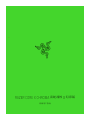 1
1
-
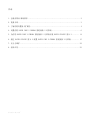 2
2
-
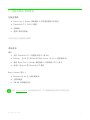 3
3
-
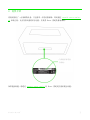 4
4
-
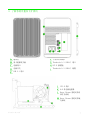 5
5
-
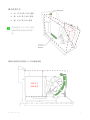 6
6
-
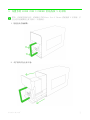 7
7
-
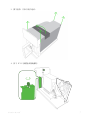 8
8
-
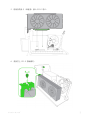 9
9
-
 10
10
-
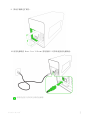 11
11
-
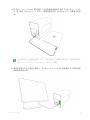 12
12
-
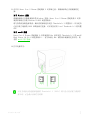 13
13
-
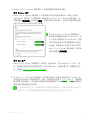 14
14
-
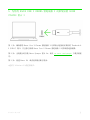 15
15
-
 16
16
-
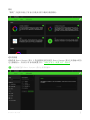 17
17
-
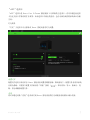 18
18
-
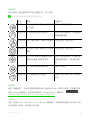 19
19
-
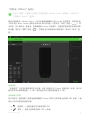 20
20
-
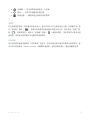 21
21
-
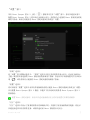 22
22
-
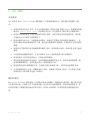 23
23
-
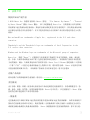 24
24
Razer Core X Chroma | RC21-01430 取扱説明書
- タイプ
- 取扱説明書
- このマニュアルも適しています
関連論文
-
Razer Core X Chroma | RC21-01430 取扱説明書
-
Razer Tartarus Pro 取扱説明書
-
Razer Core V2 | RC21-01160 & FAQs 取扱説明書
-
Razer Core X | RC21-01310 ユーザーガイド
-
Razer Core X | RC21-01310 ユーザーガイド
-
Razer Blade 15” Base (2018) | RZ09-02705 取扱説明書
-
Razer Blade 15” Base (2020) | RZ09-0328x 取扱説明書
-
Razer Blade 15” Base (2018) | RZ09-02705 取扱説明書
-
Razer Core V2 | RC21-01160 & FAQs 取扱説明書
-
Razer Core V2 | RC21-01160 & FAQs 取扱説明書